Ubuntu 24.04 LTS (Noble Numbat) была запущена 25 апреля 2024 года. Эта новая версия будет поддерживаться в течение пяти лет до июня 2029 года. Архитектура armhf теперь обеспечивает поддержку проблемы 2038 года. Обновления включают в себя значительные обновления основных пакетов, таких как ядро Linux, systemd, Netplan, обновление инструментария для улучшения поддержки разработки, усиление мер безопасности и оптимизацию производительности.
Ключевые особенности и улучшения Ubuntu 24.04
Ubuntu 24.04 LTS, получившая кодовое название «Noble Numbat», представляет несколько улучшений по сравнению с предыдущими версиями, такими как Ubuntu 22.04 LTS. Вот список ключевых возможностей и улучшений:
Улучшения пользовательского интерфейса и системы
В Ubuntu 24.04 LTS будет установлено окружение рабочего стола GNOME 46, которое включает в себя более отзывчивый интерфейс с различными графическими улучшениями, способствующими получению современных впечатлений от работы с компьютером.
Производительность и совместимость оборудования
В этот выпуск войдет новейшее ядро Linux Kernel 6.8 с улучшенной поддержкой аппаратного обеспечения, особенно новых CPU и GPU, а также улучшенным управлением питанием ноутбуков. Эти улучшения очень важны для обеспечения совместимости с различными устройствами и оптимизации производительности системы.
Улучшения в области безопасности
В Ubuntu 24.04 LTS особое внимание уделяется безопасности: расширена поддержка Secure Boot и шифрования дисков, а также обновлены инструменты управления брандмауэром. Эти функции призваны защитить пользователя и саму систему от различных цифровых угроз.
Инструменты для разработчиков и интеграция с облаком
Хорошая новость для разработчиков: в Ubuntu 24.04 LTS обновлены программные стеки для популярных языков программирования и критически важных инструментов разработки, что обеспечивает доступ к новейшим ресурсам. Кроме того, релиз улучшает интеграцию с Kubernetes и микросервисами, поддерживая современные требования к облачной инфраструктуре.
Snap и управление программным обеспечением
Команда и сообщество разработчиков дистрибутива Ubuntu продолжают интегрировать систему пакетов snap, включая опциональные версии рабочего стола на основе snap. Эта версия призвана обеспечить повышенную безопасность и «песочницу» для приложений.
Обновления инструментов в Ubuntu 24.04 LTS
В цепочке инструментов Ubuntu произошли различные обновления:
- GCC обновлен до версии 14.
- Эта версия LTS включает в себя новое ядро Linux 6.x, в котором появилось множество новых функций.
- Версия Python по умолчанию составляет 3.12.
- OpenJDK по умолчанию теперь имеет версию LTS 21.
- LLVM теперь по умолчанию имеет версию 18.
- Инструментарий Rust по умолчанию имеет версию 1.76.
- Golang обновлен до версии 1.22.
- По умолчанию теперь используется .NET 8.
- Пакет Apache2 обновлен до версии 2.4.58.
- Пакет docker.io 11 обновлен до версии 24.0.7.
- Пакет PHP обновлен до версии 8.3.3.
Обновление Ubuntu 22.04 LTS до Ubuntu 24.04 LTS
Шаг 1: Резервное копирование важных данных
Решите, где вы будете хранить резервную копию. Распространенные варианты включают:
- внешний жесткий диск
- USB-накопитель
- облачная служба хранения данных
- сетевое хранилище (NAS).
Затем скопируйте домашний каталог для пользователей. В домашнем каталоге хранятся данные и личные настройки пользователей. Вы можете использовать эту команду для резервного копирования данных:
| 1 | rsync -a –progress /home/your_username /path_to_backup_location/home_backup |
Затем создайте резервную копию файлов конфигурации системы:
| 1 | sudo rsync -a -progress /etc /path_to_backup_location/etc_backup |
Чтобы заново создать программное окружение, можно составить список всех установленных пакетов:
| 1 | dpkg -get-selections > /path_to_backup_location/package_list.txt |
Таким образом, мы получим информацию обо всех установленных пакетах и сможем переустановить их позже, если потребуется:
| 1 2 | sudo dpkg -set-selections < package_list.txt sudo apt-get dselect-upgrade |
Шаг 2: Обновление всех системных пакетов
Обновление всех пакетов гарантирует, что все программное обеспечение в системе будет совместимо с новыми версиями. Такая совместимость очень важна при обновлении системы, поскольку новые версии операционной системы могут зависеть от новых версий библиотек и других программных пакетов. Если старые версии останутся, они могут работать неправильно с новой версией ОС, что может привести к ошибкам или даже сбоям. Регулярные обновления часто включают в себя различные исправления и патчи безопасности, которые закрывают все уязвимости в системе.
Далее мы можем обновить локальный индекс пакетов и обновить пакеты:
| 1 | sudo apt update && sudo apt upgrade -y |
Теперь стоит перезагрузить систему, чтобы начать использовать последнюю версию ядра. Это можно сделать, выполнив следующую команду:
| 1 | sudo reboot |
Шаг 3: Подготовьте TCP-порт 1022
В целях безопасности лучше всего использовать бастионный хост, когда это возможно, чтобы не расширять поверхность атаки.
По умолчанию для SSH-соединений используется порт 22. В сценариях, когда конфигурация SSH изменена или неправильно настроена во время обновления, служба SSH по умолчанию может стать недоступной. Если порт 1022 настроен как дополнительный порт SSH, вы сможете получить удаленный доступ к системе, чтобы устранить неполадки, которые могли возникнуть на порту по умолчанию.
В процессе обновления могут быть перезапущены или перезагружены различные службы и конфигурации, включая демон SSH. Если во время этих операций что-то пойдет не так, наличие дополнительного порта поможет избежать потери удаленного доступа к серверу.
Для начала мы можем разрешить этот порт в брандмауэре Ubuntu:
| 1 | sudo ufw allow 1022/tcp |
Чтобы применить правило, выполните следующую команду:
| 1 | sudo ufw reload |
Наконец, мы можем проверить, правильно ли перечислены порты:
| 1 | sudo ufw status |
Шаг 4: Обновление с Ubuntu 22.04 LTS до версии Ubuntu 24.04 LTS
Убедитесь, что строка Prompt в файле /etc/update-manager/release-upgrades имеет значение 'lts', используя команды «grep» или «cat».
| 1 2 | grep 'lts' /etc/update-manager/release-upgrades cat /etc/update-manager/release-upgrades |
Теперь мы готовы к обновлению до последней версии Ubuntu LTS. Мы можем обновить систему либо через графический интерфейс, либо через командную строку.
В этом руководстве мы будем использовать инструмент do-release-upgrade через командную строку.
Если инструмент еще не установлен, мы можем установить его, выполнив следующую команду:
| 1 | sudo apt-get install ubuntu-release-upgrader-core |
Далее мы можем запустить инструмент обновления:
| 1 | sudo do-release-upgrade -d |
Просто ответьте «y» на первое приглашение, чтобы продолжить.
Теперь мы получим еще одно приглашение о том, что будет запущен дополнительный демон ssh на порту 1022, который мы настроили ранее.
Здесь снова введите 'y' и продолжите процесс.
Далее мы получим приглашение обновить файл 'sources.list' на самую новую версию, так что мы можем продолжить с опцией 'y' и нажать Enter.
Теперь мы получим приглашение, в котором мы получим следующую информацию:
- Количество пакетов, которые больше не поддерживаются Canonical.
- Количество пакетов, которые будут удалены, установлены или обновлены.
- Размер загрузки, предполагаемая продолжительность и информация о том, сколько времени потребуется для полного обновления.
Поэтому здесь мы снова можем набрать 'y' и нажать Enter.
В процессе обновления может появиться несколько запросов о смене потенциальных версий:
Выбор «сохранить локальную версию, установленную в данный момент» означает, что существующий файл конфигурации (в данном случае sshd_config) будет сохранен. Это часто предпочтительный вариант, если вы создали пользовательские конфигурации, которые вы не хотите перезаписывать, например, определенные настройки SSH, номера портов или параметры безопасности.
Выбор «установить версию сопровождающего пакета» заменит ваш sshd_config версией по умолчанию из нового пакета. Это может быть полезно, если вы хотите начать с чистого листа с новыми настройками по умолчанию или если вы не заботитесь о сохранении пользовательских настроек.
Если вы не уверены, обычно лучше оставить текущую версию, особенно если система работает как надо.
Наконец, мы получим сообщение о том, что обновление системы завершено и требуется перезагрузка. Поэтому мы снова введем «y» и нажмем Enter, чтобы завершить обновление.
Ошибка "There is no development version of an LTS available."
Вы получаете эту ошибку?
| 1 2 3 | There is no development version of an LTS available. To upgrade to the latest non-LTS development release set Prompt=normal in /etc/update-manager/release-upgrades. |
Существует несколько способов обновить Ubuntu 22.04 LTS до выхода 24.04.1 LTS, запланированного на 15 августа 2024 года. Вот один из безопасных способов:
Отредактируйте файл /etc/update-manager/release-upgrades и установите Prompt=normal. Выполните:
| 1 | sudo nano /etc/update-manager/release-upgrades |
Установите:
| 1 | Prompt=normal |
Сохраните и закройте файл. Далее выполните:
| 1 | sudo do-release-upgrade -d |
Следуйте всем инструкциям на экране. В результате вы получите релиз 23.10 и перезагрузите систему. Выполните:
| 1 | sudo reboot |
Затем снова отредактируйте файл /etc/update-manager/release-upgrades и установите Prompt=lts. Введите:
| 1 | sudo nano /etc/update-manager/release-upgrades |
Установите:
| 1 | Prompt=lts |
Сохраните и закройте файл.
Наконец, введите следующую команду и следуйте остальным пунктам руководства для обновления с 23.10 до 24.04 LTS:
| 1 | sudo do-release-upgrade -d |
Шаг 5: Проверьте правильность обновления до Ubuntu 24.04 LTS
После того как мы снова войдем в систему, мы сможем убедиться, что обновление прошло успешно, если выполним следующую команду:
| 1 | lsb_release -a |
Мы также можем проверить версию ядра:
| 1 | uname -mrs |
Шаг 6: Удалите правило брандмауэра
Поскольку мы завершили обновление до последней версии, мы можем удалить правило брандмауэра для порта 1022. В основном мы делаем это потому, что хотим обеспечить безопасность нашей системы, так как оставление портов без присмотра может привести к различным уязвимостям.
| 1 | sudo ufw delete allow 1022/tcp |
Шаг 7: Включите сторонние репозитории
После обновления системы до последней версии мы можем включить сторонние репозитории, которые были отключены в процессе обновления.
Мы можем увидеть эти репозитории, выполнив следующую команду:
| 1 | ls -l /etc/apt/sources.list.d/ |
Мы можем включить их снова, если откомментируем и удалим знак # в начале каждой строки для каждого репозитория, и для этого мы можем использовать любой текстовый редактор, например Vim или Nano.
В конце процесса обновления мы можем удалить ненужные пакеты с помощью следующей команды:
| 1 | sudo apt autoremove -purge |
Заключение
Ubuntu 24.04 LTS, получившая прозвище «Noble Numbat» (Благородный Нумбат), - это значительный скачок, сочетающий в себе последние технологические достижения со стабильностью и надежностью, которыми славятся релизы с длительной поддержкой. Новая версия предоставляет пользователям систему, которая одновременно безопасна и оснащена функциями, подходящими для широкого спектра приложений - от персональных компьютеров до корпоративных сред.
Если вы являетесь ИТ-администратором, управляющим обновлениями для различных систем Ubuntu, а также устройств под управлением macOS и Windows, ваш рабочий процесс может быстро усложниться. Внедрите JumpCloud, решение для управления устройствами, совместимое с любой операционной системой, чтобы упростить процесс обновления и получить полную информацию о состоянии обновлений для всего парка устройств.
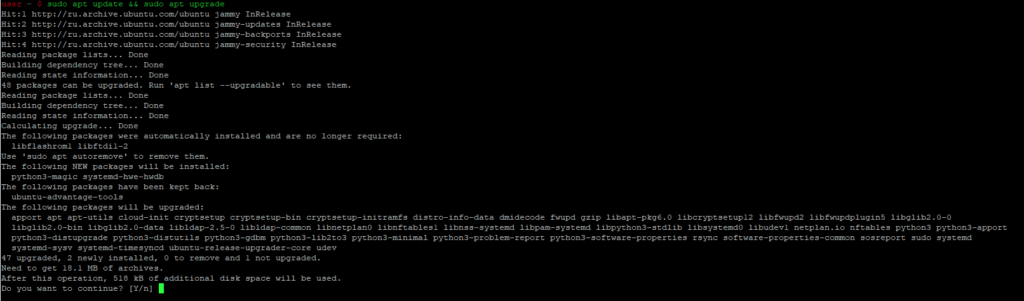



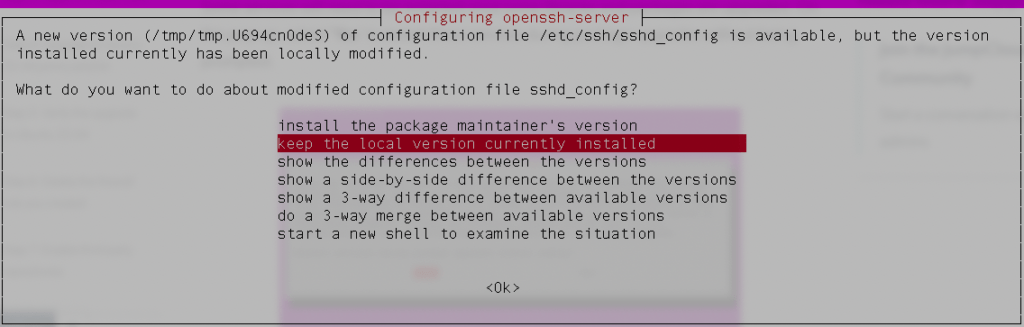

Отличная статья. Помогла обновиться с 22.04 lts
Здравствуйте! Благодарим за ваш положительный отклик. Мы рады, что наша статья была полезной для вас.